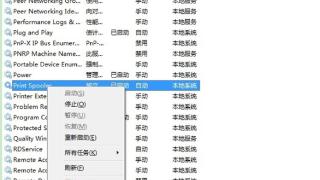- 我的订阅
- 科技
我们正处于一个信息大暴发的时代,每天都能产生数以百万计的新闻资讯!
虽然有大数据推荐,但面对海量数据,通过我们的调研发现,在一个小时的时间里,您通常无法真正有效地获取您感兴趣的资讯!
头条新闻资讯订阅,旨在帮助您收集感兴趣的资讯内容,并且在第一时间通知到您。可以有效节约您获取资讯的时间,避免错过一些关键信息。
win7xp状态下共享打印机的连接方法
办公室打印机通常使用局域网相关打印机,需要打印文件发送命令才能打印,但有些使用win7系统的用户不知道如何连接到XP系统打印机。所以,下面小编就给小伙伴们介绍一下win7xp状态下共享打印机的连接方法。
对于办公室职员来说,经常需要使用打印机。如果您的电脑可以连接到网络打印机上,那么我们只需要点击您想打印的文件就可以打印出来,是不是很方便呢?你知道如何将Windows7系统连接到xp并共享打印机吗?嘿嘿,还不知道呢,所以让小编来给大家讲解一下操作方法吧。
操作步骤如下:
检查你的Windows7和WindowsXP电脑是否连接到同一个局域网。确保您的打印机连接到WindowsXP计算机并处于共享状态。
当你完成后,打开你的Windows7电脑并连接到与XP相同的局域网。打开控制面板,找到设备和打印机,然后单击它。

win7共享xp打印机电脑图解-1

win7共享xp打印机电脑图解-2
2.点击“设备与打印机”,点击顶部第二个按钮“添加打印机”。

连接xp打印机电脑图解-3
3.在添加打印机时,他会问你要安装什么类型的打印机,因为我们想要安装WindowsXP电脑共享打印机,所以我们选择“添加网络、无线或蓝牙打印机”。如下面的红色框所示。

win7连接共享xp打印机电脑图解-4
4.系统会自动搜索整个局域网连接到的共享打印机,如果一切顺利,一分钟后就能找到WindowsXP电脑上的共享打印机

win7共享xp打印机电脑图解-5
5.找到打印机后,我们只需要在弹出对话框中选择共享打印机并将其设置为默认打印机。
6.如果找不到打印机图纸,我们需要选择“我需要的打印机不在这个列表中”,然后选择使用“TCP/IP地址或主机名添加打印机”然后下一步

win7共享xp打印机电脑图解-6
7.此时,我们为设备类型选择“TCP/IP设备”,主机名或IP地址,输入WindowsXP计算机的IP地址,然后选择下一步

8.系统会自动查找到局域网的IP地址,供您填写IP电脑是连接到共享打印机上的,如果有,会提示您安装打印机驱动程序,并连接到打印机上。
以上内容为资讯信息快照,由td.fyun.cc爬虫进行采集并收录,本站未对信息做任何修改,信息内容不代表本站立场。
快照生成时间:2023-01-09 16:45:07
本站信息快照查询为非营利公共服务,如有侵权请联系我们进行删除。
信息原文地址: